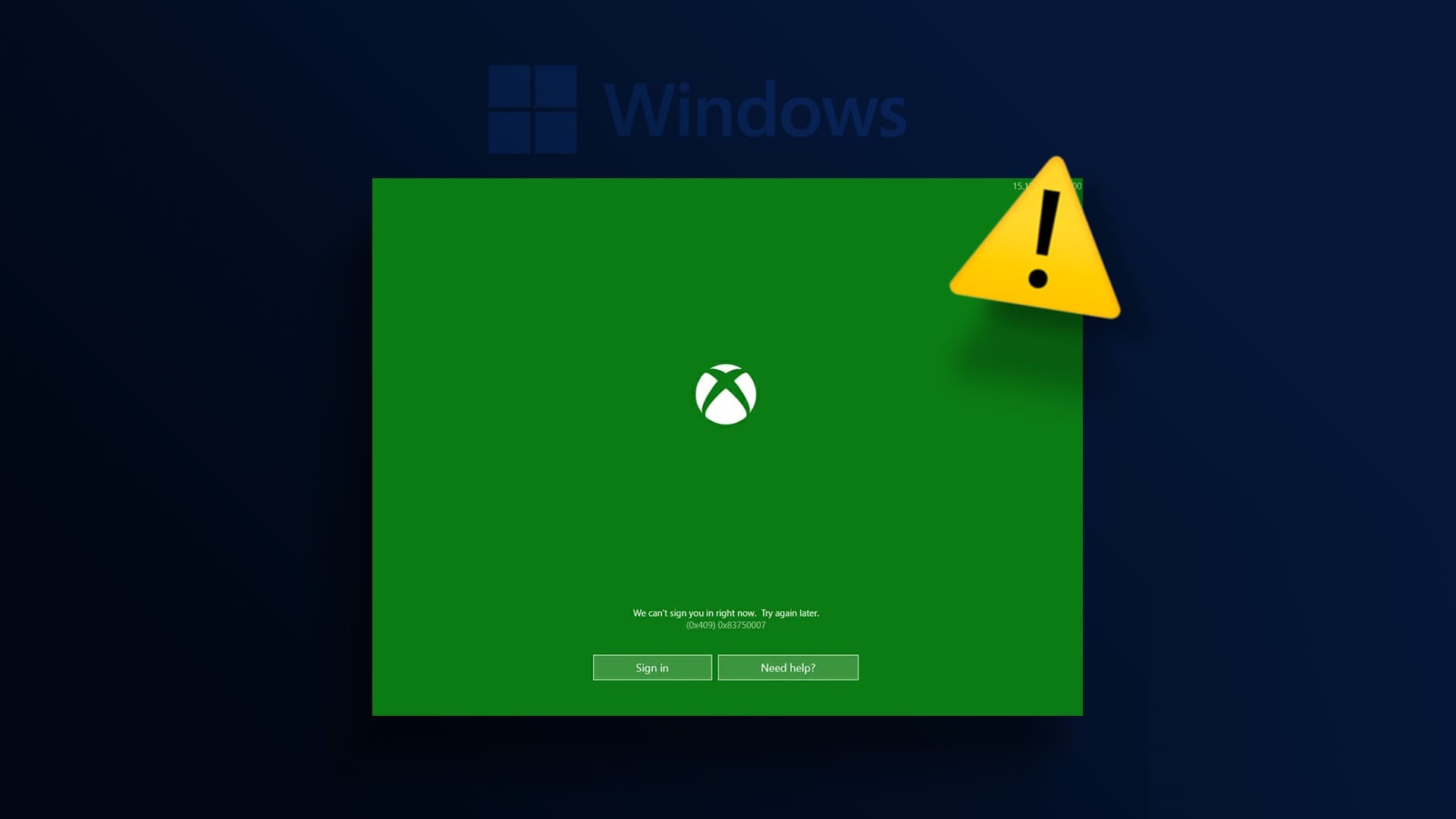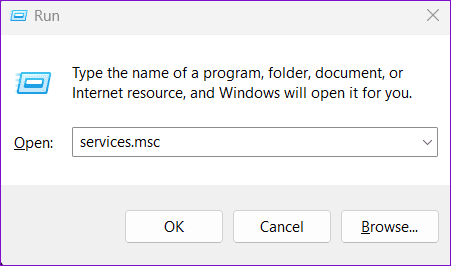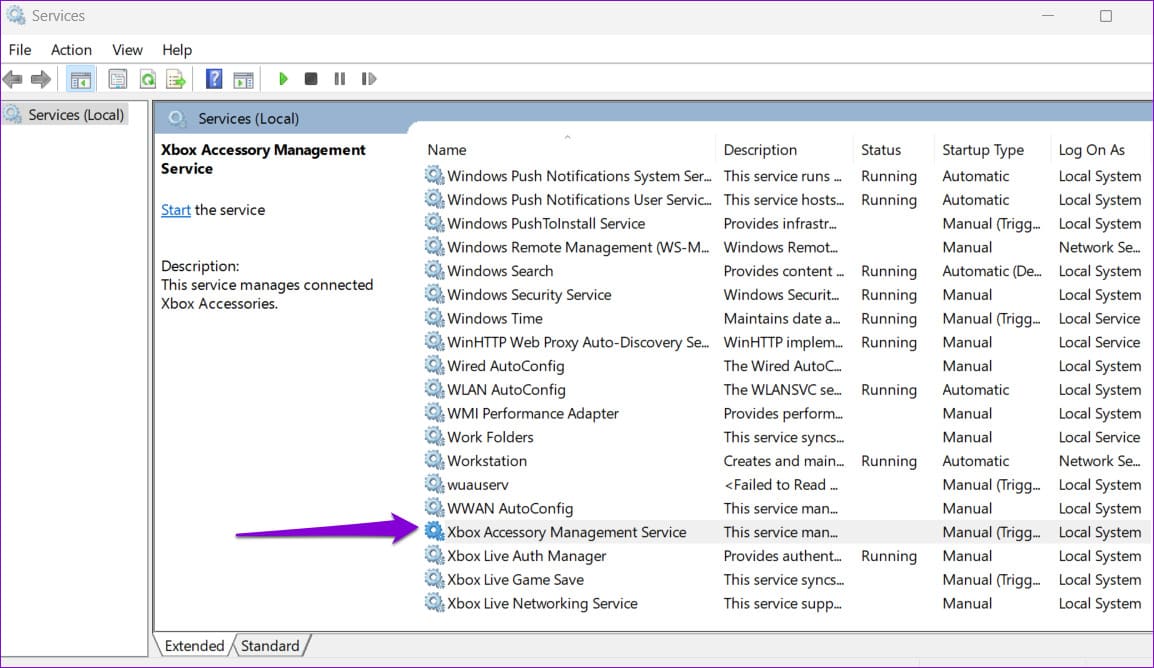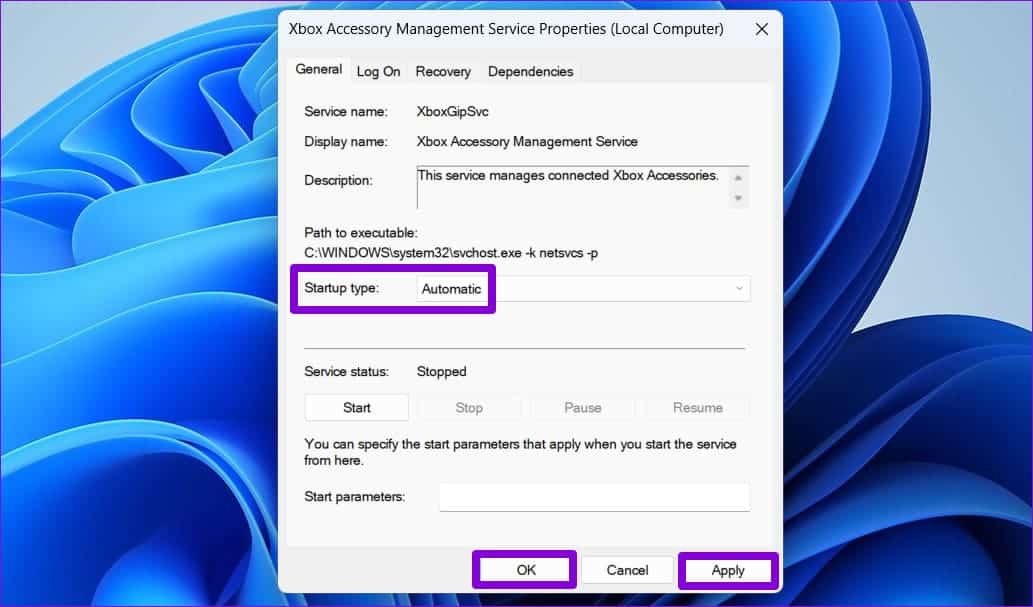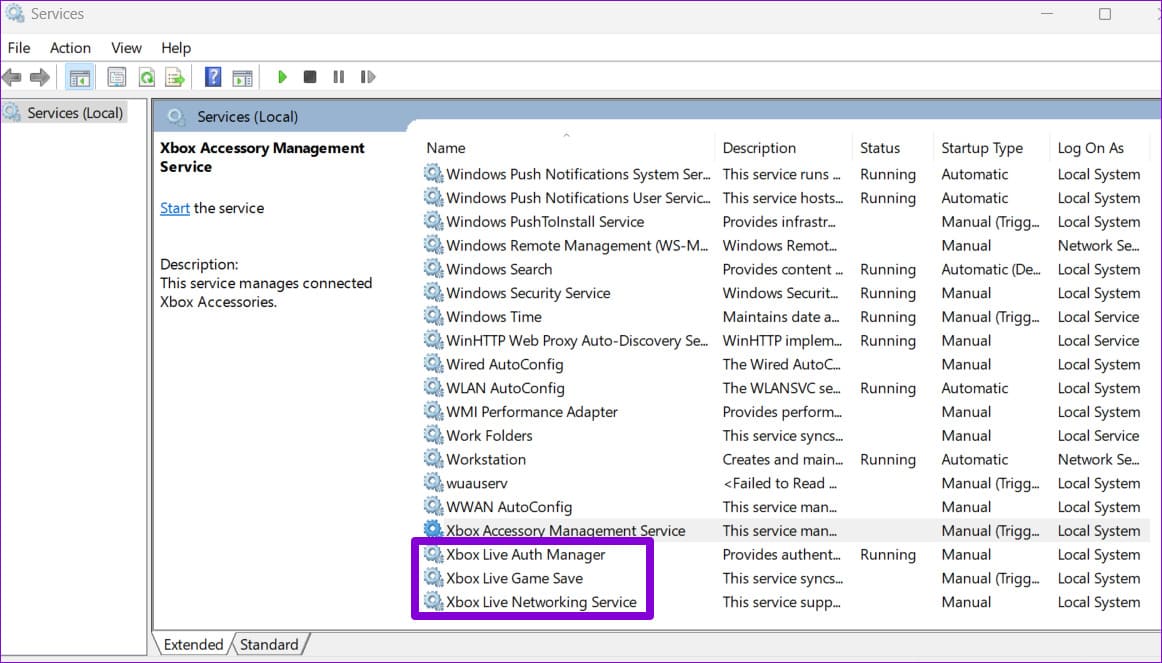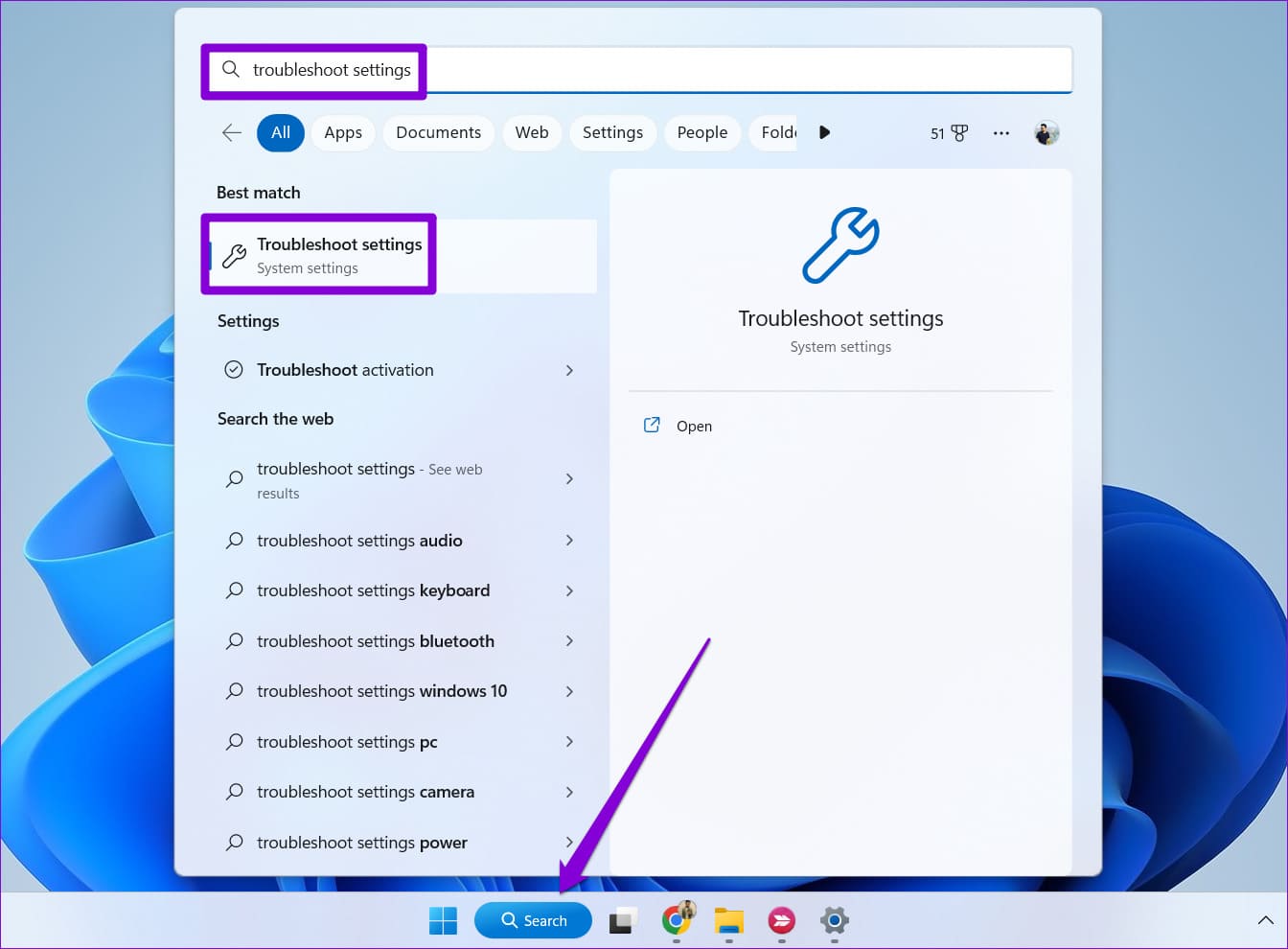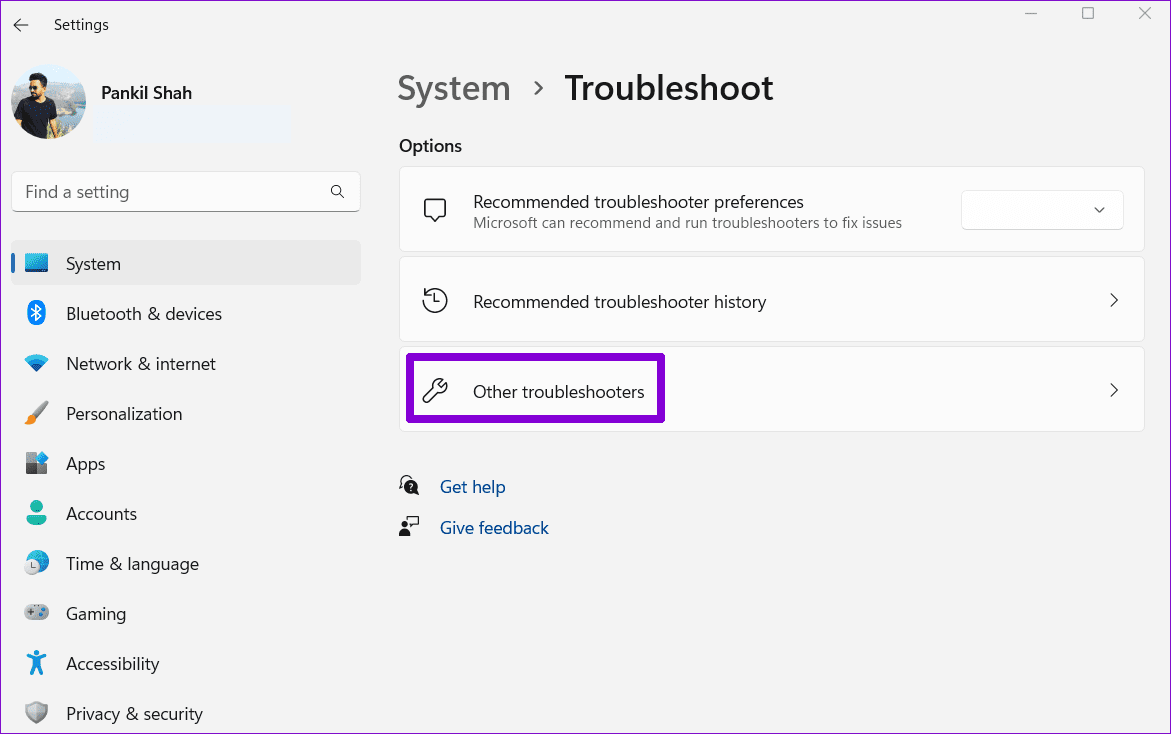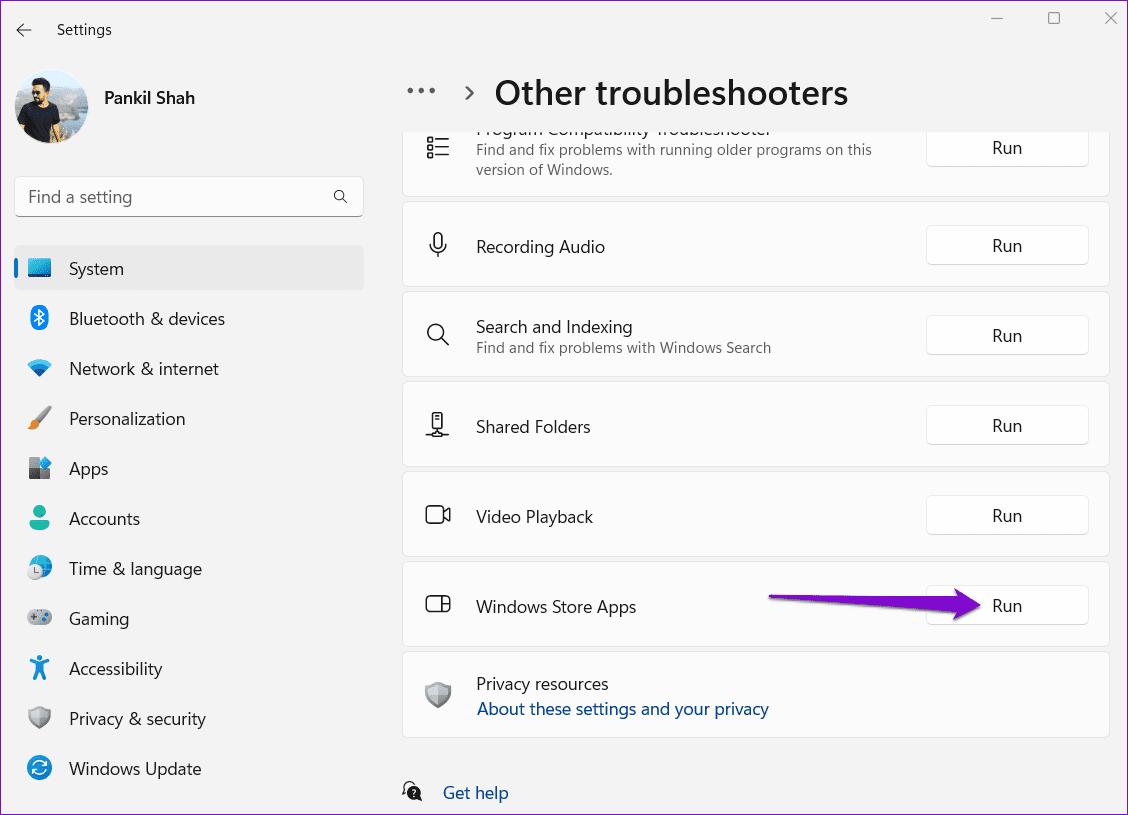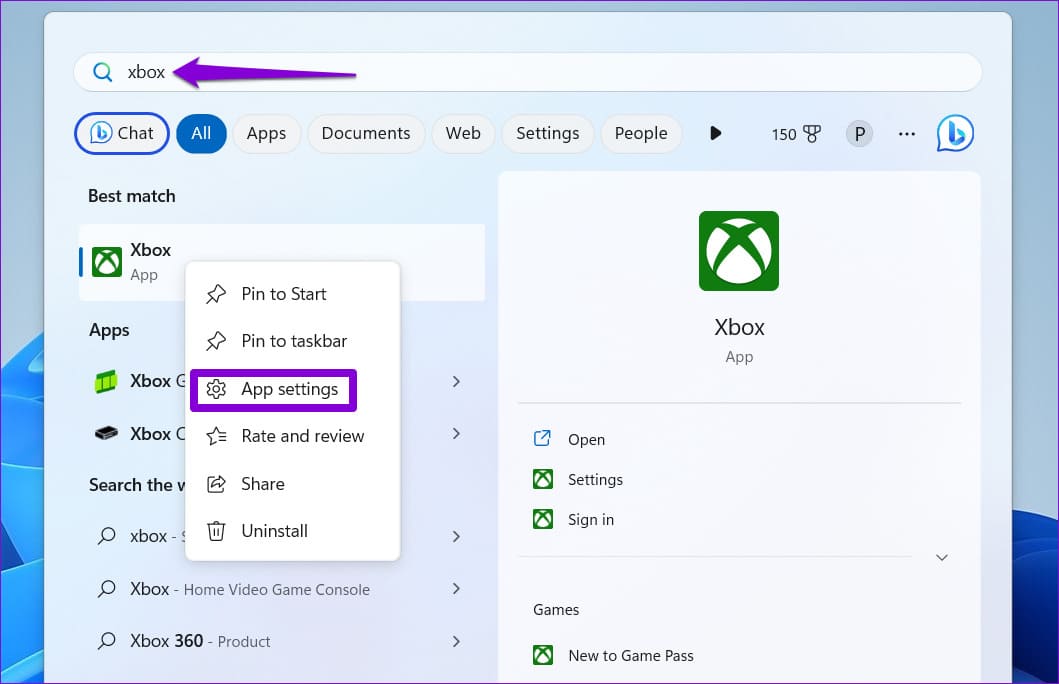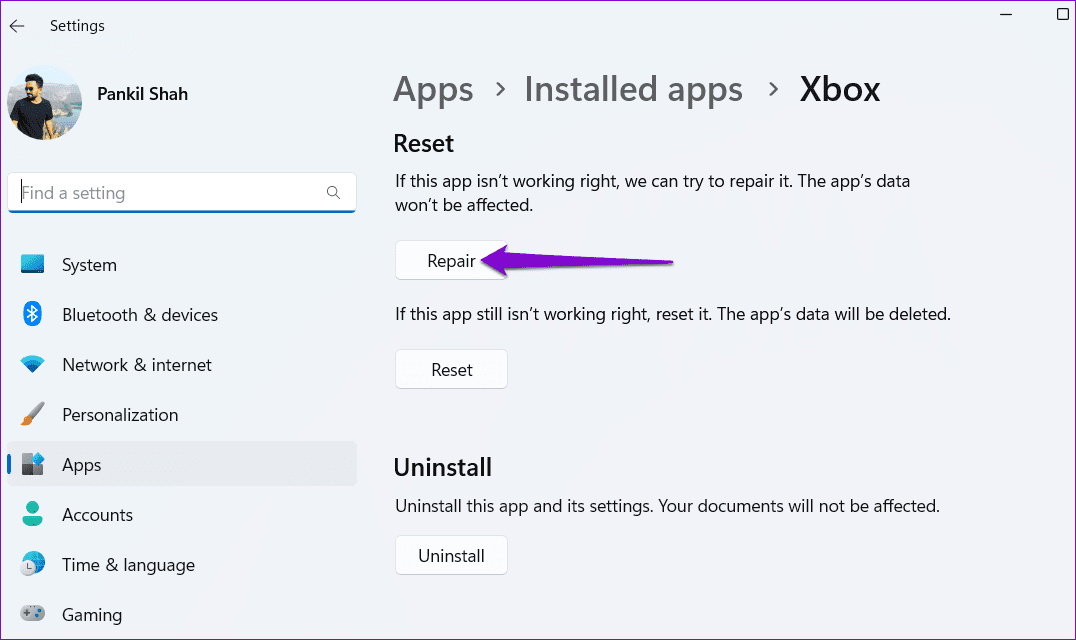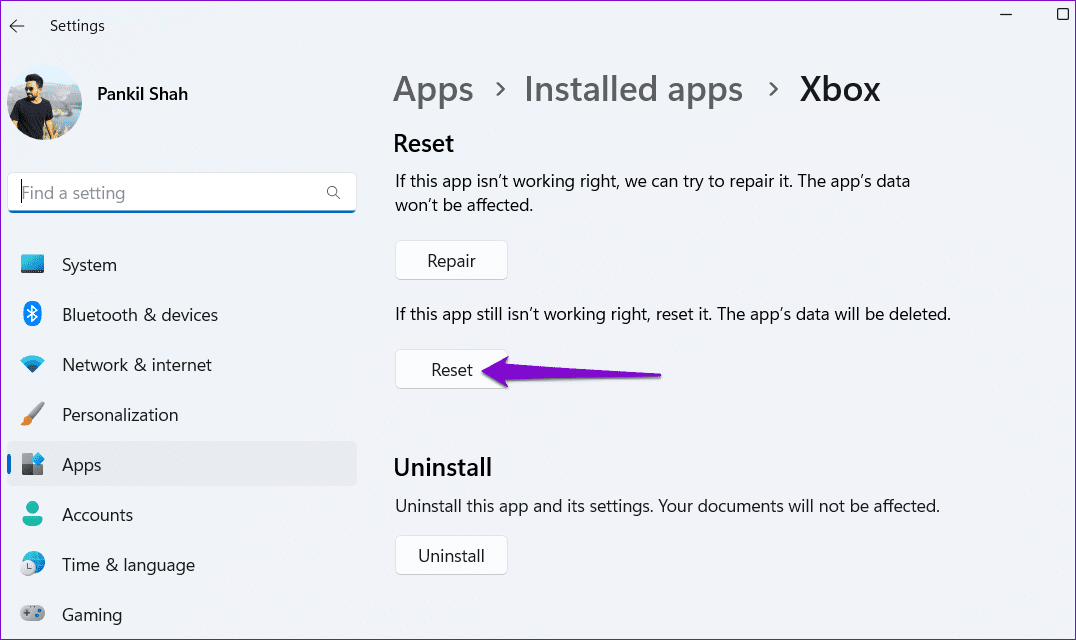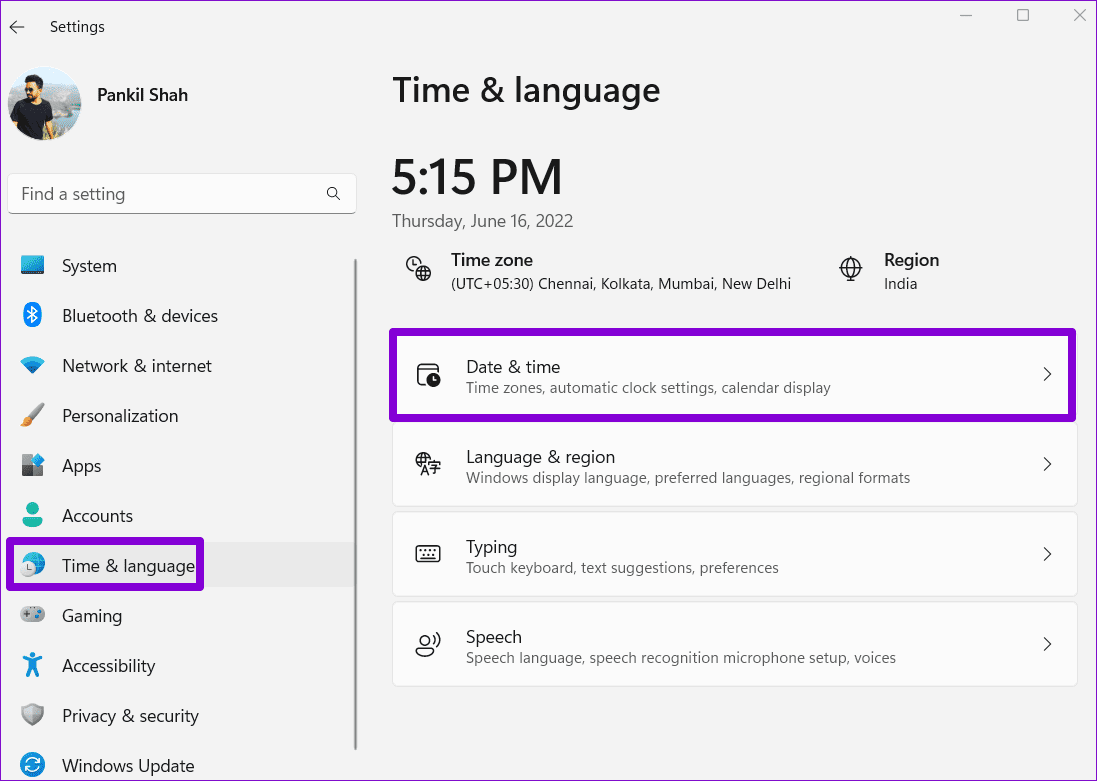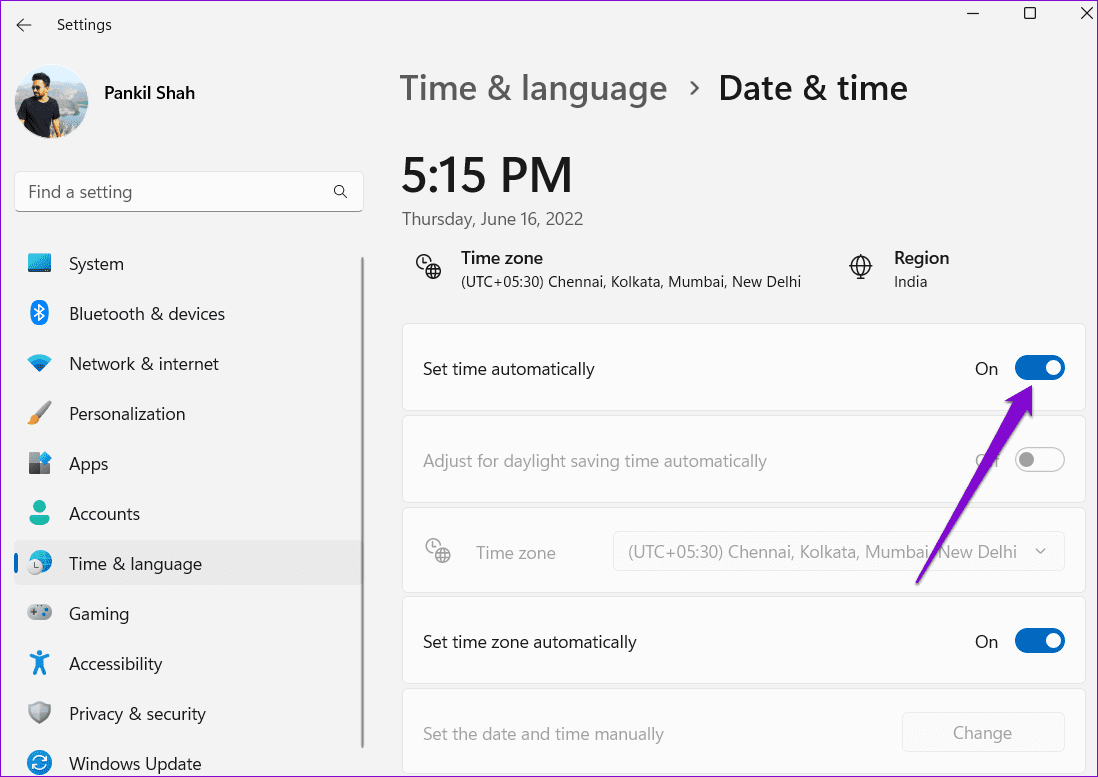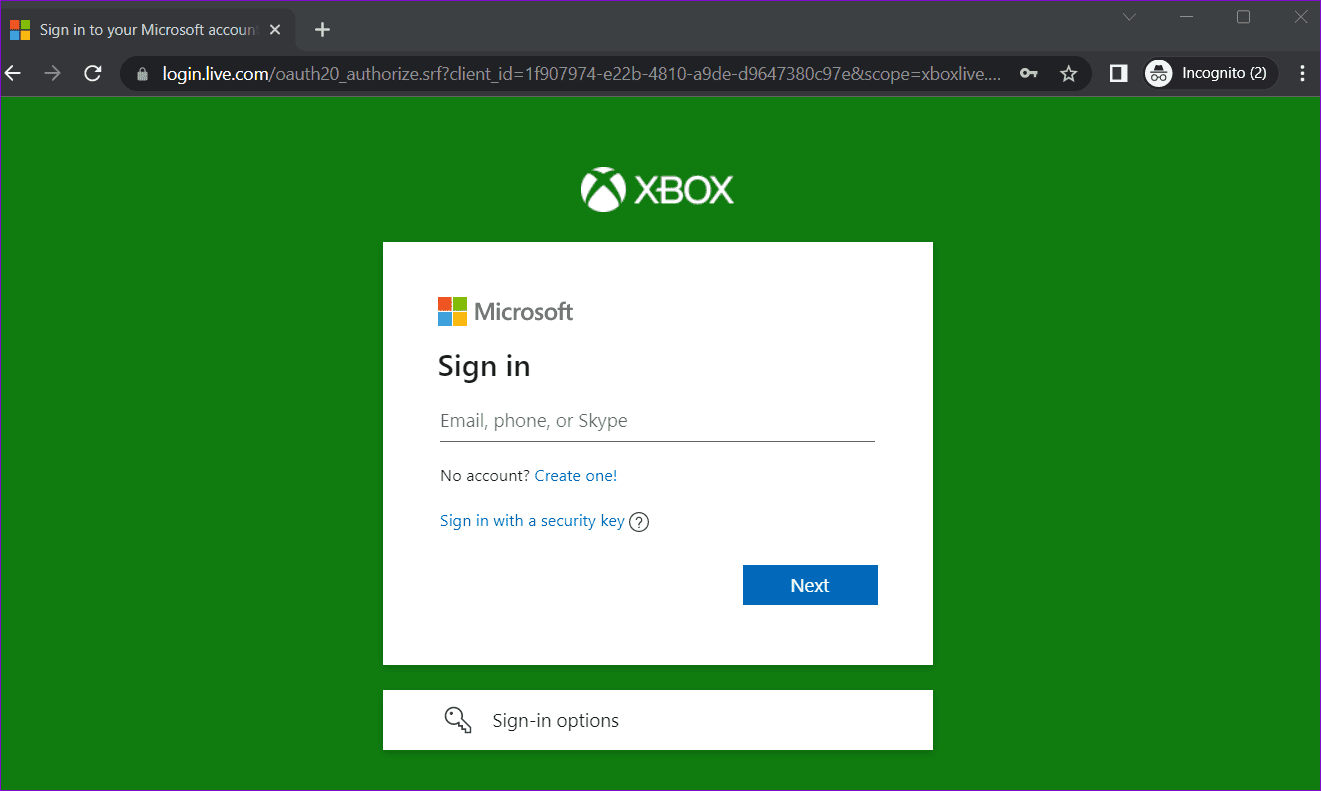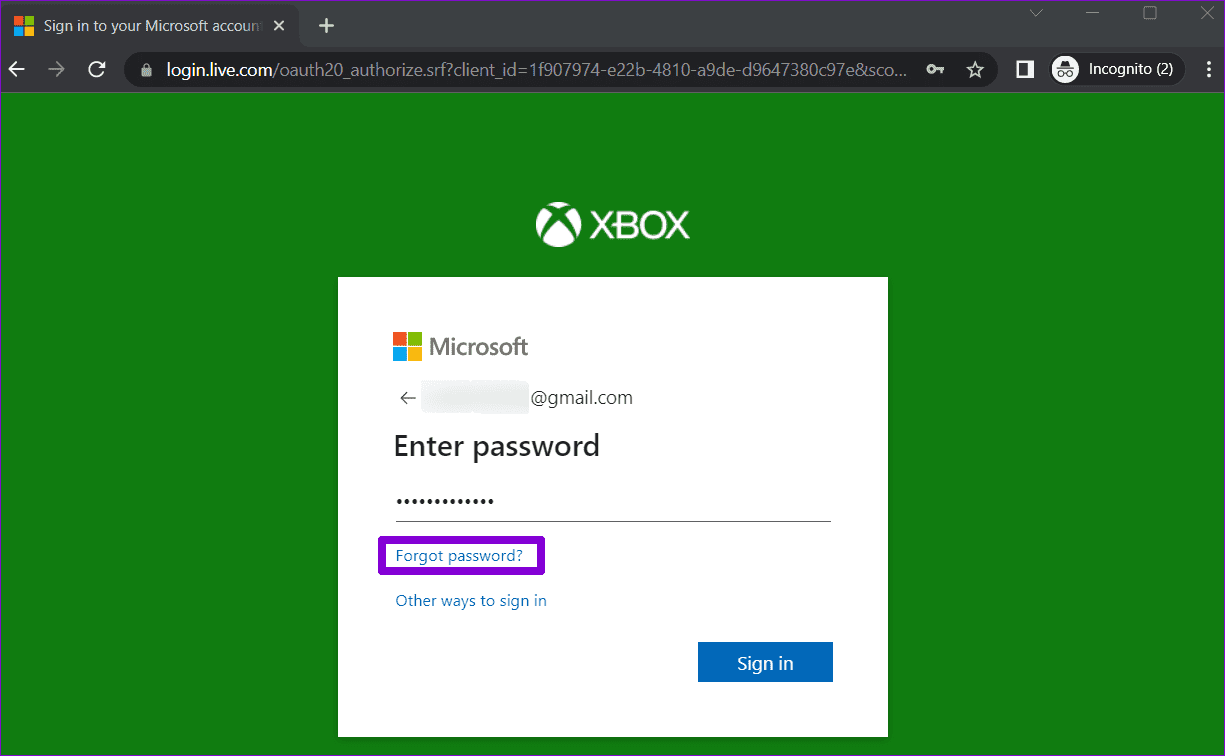Les 6 meilleures façons de réparer l'application Xbox n'autorisant pas l'enregistrement d'entrée sur Windows 11
L'application Xbox est une plate-forme populaire pour acheter et télécharger des jeux pour votre PC Windows. L'application vous permet également de jouer à vos titres Xbox préférés avec le cloud gaming et vous offre des options pour discuter avec des amis et d'autres joueurs. Cependant, vous ne pourrez peut-être rien faire de tout cela si l'application Xbox ne vous a pas permis de vous connecter à votre compte en premier lieu.
Si vous avez déjà exclu tout problème Internet et redémarré L'application plusieurs fois, il est temps de chercher ailleurs. Ci-dessous, nous avons répertorié quelques conseils efficaces pour résoudre les problèmes d'enregistrement d'Entrée dans l'application Xbox sous Windows 11. Alors, jetons un coup d'œil.
1. Assurez-vous que les services XBOX sont en cours d'exécution
L'application Xbox pour Windows s'appuie sur certains services d'arrière-plan pour fonctionner sur votre PC. Si l'un de ces services ne fonctionne pas, vous pouvez rencontrer des difficultés pour enregistrer Entrée dans l'application Xbox. Par conséquent, assurez-vous que les services liés à l'application Xbox sont en cours d'exécution sur votre système.
Étape 1: Appuyez sur la touche Windows + R Raccourci pour ouvrir la boîte de dialogue Courir. Type service.msc Dans la boîte et appuyez sur Entrer.
Étape 2: Dans la fenêtre Services, faites défiler vers le bas pour localiser un service Gestion des accessoires Xbox. Double-cliquez dessus pour ouvrir ses propriétés.
Passons à l'étape 3 : Utilisez le menu déroulant à côté de Type de démarrage pour sélectionner Automatique. Cliquez ensuite surApplication"Suivi par"Ok" .
Répétez les étapes ci-dessus pour modifier le type de démarrage de ces services - Xbox Live Auth Manager, Xbox Live Game Save et Xbox Live Networking Service sur Automatique. Après cela, redémarrez votre ordinateur et entrez à nouveau dans l'application Xbox.
2. Exécutez l'application de dépannage WINDOWS STORE
L'outil de dépannage des applications du Windows Store est un outil de dépannage utile Problèmes liés aux applications téléchargé depuis le Microsoft Store. Cet outil peut résoudre toute anomalie dans l'application Xbox et vous aider à retrouver l'accès à votre compte. Voici comment l'activer.
Étape 1: Cliquez sur une icône recherche En barre des tâches , Et tapez Dépanner les paramètres , et sélectionnez le premier résultat qui s'affiche.
Étape 2: Cliquez D'autres dépanneurs.
Passons à l'étape 3 : Cliquez sur le "Courir"À côté de"Applications du Windows Store » Pour démarrer le processus de dépannage.
Après avoir exécuté l'utilitaire de résolution des problèmes, essayez à nouveau d'enregistrer Entrée dans l'application Xbox.
3. Réparez ou réinitialisez l'application XBOX
Windows 11 offre plusieurs options pour réparer les applications etProgrammes défectueux sur votre ordinateur. Ainsi, si l'outil de dépannage des applications du Windows Store ne détecte aucun problème, vous pouvez essayer de réparer l'application Xbox pour résoudre les problèmes d'enregistrement d'Entrée.
Étape 1: Clique sur Touche Windows + raccourci S. pour ouvrir le menu de recherche. Taper Xbox dans le champ de recherche, faites un clic droit sur le premier résultat et sélectionnez Paramètres de l'application.
Étape 2: Faites défiler jusqu'à Réinitialiser la section Et cliquez sur le bouton إصلاح.
Attendez que Windows corrige l'application et vérifiez si vous pouvez enregistrer Entrée. Si le problème persiste, vous pouvez essayer de réinitialiser L'application depuis le même menu.
4. Corrigez la date et l'heure de votre système
L'application Xbox peut ne pas parvenir à se connecter à ses serveurs et à vous connecter si l'application Xbox est désactivée L'ordinateur est réglé sur une date ou une heure incorrecte. Vous pouvez configurer Windows pour synchroniser automatiquement la date et l'heure afin d'éviter de tels problèmes. Voici comment procéder.
Étape 1: Appuyez sur la touche Windows + I Raccourci pour ouvrir une application Paramètres. Aller à l'onglet "Temps et langue" Et cliquez "date et l'heure".
Étape 2: Basculez le commutateur à côté de Réglez l'heure automatiquement.
5. Mettez à jour l'application XBOX
L'application Xbox sur votre PC peut être boguée ou obsolète. C'est pourquoi il se peut qu'il ne vous permette pas de vous connecter à votre compte Windows. Vous pouvez visiter le Microsoft Store pour vérifier si une version plus récente de l'application est disponible.
Mettez à jour l'application Xbox sur votre PC et voyez si vous pouvez enregistrer Entrée après cela.
6. Connectez-vous à votre compte sur un navigateur Web et réinitialisez votre mot de passe
Si vous ne parvenez toujours pas à vous connecter à l'application Xbox sur Windows 11, il y a peut-être un problème avec votre compte. Vous pourriez Tentative de connexion à un compte Xbox sur votre navigateur Web pour vérifier cette possibilité.
S'il y a un problème avec votre compte, vous recevrez des instructions sur la façon de le résoudre. Si vous rencontrez des difficultés pour connecter Entrée à votre compte Xbox, même dans un navigateur Web, cliquez sur l'option Mot de passe oublié et suivez les instructions à l'écran pour réinitialiser votre compte.
Il n'y a plus de problèmes avec l'enregistrement d'entrée
Ces problèmes d'enregistrement d'Entrée avec l'application Xbox ne devraient pas vous empêcher de jouer à vos jeux préférés sous Windows. La résolution du problème ne devrait pas prendre longtemps si vous appliquez les correctifs ci-dessus.
Alors, lequel des conseils ci-dessus vous convient ? Faites-le nous savoir dans les commentaires ci-dessous.